2018年11月02日更新
インスタライブ動画を保存・録画する方法
インスタグラムにはライブ機能(生放送)がありますが、好きな芸能人のインスタグラムでのライブを保存してどこでも見れるようにしたい!そう思う人も多いのではないでしょうか。そこで今回はインスタグラムでのライブを保存・録画する方法を紹介していきます。
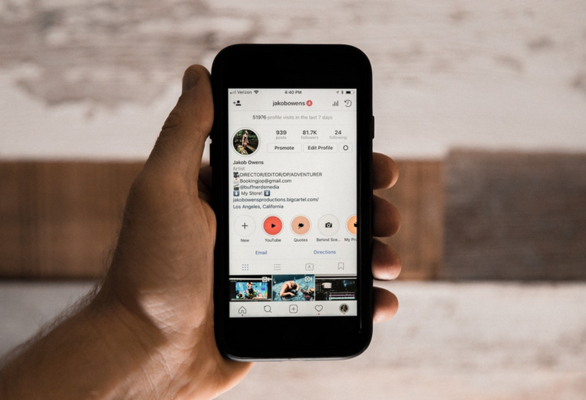
目次
- 1インスタライブとは
- 2インスタライブとストーリーズの違い
- ・インスタライブはリアルタイム(生放送)
- 3インスタのライブ他人の動画を録画保存する方法
- ・インスタのライブ他人の動画を録画保存する方法~iPhone~
- ・インスタのライブ他人の動画を録画保存する方法~Android~
- ・インスタのライブ他人の動画を録画保存できない時の対処法
- 4インスタのライブ他人の動画を録画保存できるアプリ
- ・AirShou
- ・AirShou注意点
- ・Apowersoft~iPhone~
- ・Apowersoft~Android~
- ・Apowersoft注意点
- 5インスタのライブ動画はPCで録画保存できる?
- 6インスタのライブ動画を保存する基本的な考え方
- ・画面の録画保存時に「内部音声の録音」は出来ない
- 7インスタライブを保存し忘れたら後から保存できるのか
- ・24時間たつと保存できないのでストーリのシェアをしておく
- 8インスタライブ自分の動画の保存方法
- ・インスタライブ自分の動画の保存手順~iPhone~
- ・インスタライブ自分の動画の保存手順~Android~
インスタライブとは
インスタライブとはインスタグラム上でリアルタイムに動画を配信できるストーリーズの機能の一つです。インスタグラムのアプリ内であればアカウントを登録しているユーザーは誰でも使用できます。
「ライブ動画を開始」をタップすればすぐに生放送が開始され、リアルタイムで起きていることを自分のフォロワーや他人に配信することができます。
ライブを見ている視聴者は、コメントやハートを送ったりすることができ、特に芸能人の生放送配信には多くの人が集まります。
インスタライブとストーリーズの違い
インスタグラムのストーリーズは多くの人が使用したことがあるのではないでしょうか。
インスタグラムにおけるストーリーズとは写真や動画をスライドショーのような形で投稿できるインスタグラムの機能です。通常の投稿と異なる点は、ストーリーズは24時間で自動的に削除されるという点です。
通常の投稿に比べて、他人からのいいねの数などを気にせず気軽に投稿できますし、インスタグラムを使用するユーザーから非常に人気の機能の一つとなっています。
インスタライブはリアルタイム(生放送)
一方でインスタライブはリアルタイムであり、ストーリーズとは異なります。ストーリーズは使用したことがあるが、インスタライブの生放送配信はしたことがない、というユーザーが多いのではないでしょうか。
また、インスタグラム内の検索機能を使えばフォローしていない人のライブも「人気のライブ動画」として検索してリアルタイムで見ることがとができます。
インスタのライブ他人の動画を録画保存する方法
ではフォローしている好きな芸能人などのライブ動画を保存するにはどうしたらいいでしょうか?インスタグラムでは終了するとLINE LIVEや他の生放送配信アプリと違って自由に保存ができません。
そこでiPhoneとandroid別にインスタのライブ他人の動画を録画保存する方法を紹介していきます。
インスタのライブ他人の動画を録画保存する方法~iPhone~
iPhoneを使用しているユーザーはiOS 11からiPhone画面の録画機能が搭載されました。これを使用すれば新たにアプリをインストールしなくても簡単にインスタライブを録画保存できます。
録画機能を使用する方法は、「設定」から「コントロールセンター」をひらきます。
次に「コントロールをカスタマイズ」をタップ。
「画面収録」の「+」をタップすることで画面収録のボタンがコントロールセンターに表示されるようになります。
インスタのライブ他人の動画を録画保存する方法~Android~
Androidを使用するユーザーはインスタライブの動画を保存するためにはiPhoneのように画面収録機能が備わっていないため、画面収録できるアプリをインストールする必要があります。
キャプチャーアプリにはさまざま種類がありますが、「AZ スクリーンレコーダー」や「Google Play ゲーム」といったアプリが人気が高いようです。
AZ スクリーンレコーダーでは単に録画するだけでなく編集もできるという優れたアプリです。設定項目も豊富で、自分の好きなように編集・カスタマイズが可能です。
Google Play ゲームはGoogle公式の画面録画アプリです。特徴は画面の隅に自分の顔を映し出せるという点です。
ゲーム実況者のように自分の顔も映しつつ、細かい設定が不要という方にはオススメなアプリとなっています。
インスタのライブ他人の動画を録画保存できない時の対処法
- iPhoneユーザーの場合
iOSは最新バージョンであるか確認する。画面収録機能はiOS 11から搭載された機能であるため、iOS 11以下の古いバージョンでは使用することができません。
- Androidユーザーの場合
Androidのバージョンが古すぎないか確認する。「AZ スクリーンレコーダー」はAndroid 5.0 Lolipop以上が必要です。
以上を満たしていてもデバイスは常に最新バージョンに保っていることがオススメです。
また、古い端末を使用しているユーザーは、稀にアプリが非対応のため、使用できないことがあります。
インスタのライブ他人の動画を録画保存できるアプリ
iPhoneとAndroid共にしようできる、その他のインスタライブを録画・保存できるアプリをいくつかさらに紹介していきます。
AirShou
次はAirShouというアプリを紹介します。
AirShouをインストールするには下記のリンクから可能です。通常のアプリと違い、Webサイトからのダウンロードとなります。手順は以下の通りです。
上記リンクに飛んだら「AirShou」のバナーをタップ。次に「Install」をタップ。
続いて「Install AirShou」をタップします。
以下のような英語の確認画面が出てきますが、しばらく触らないで置いておけばインストール画面に進めます。
インストールの確認画面が出てきますので「インストール」をタップ。
以上で通常のアプリのようにホーム画面にアイコンが追加されます。
AirShou注意点
Appleでは「別アプリからの情報を取得するアプリ」を正式には認めていません。つまり非正規のアプリということなどでご利用は自己責任でお願いします。
Apowersoft~iPhone~
次に使いやすさNo.1と呼び声高い「Apowersoft」というツールを紹介します。このツールはiPhoneやiPadのミラーリング機能を利用して動画をパソコン側で保存できるというツールです。
iPhoneを使用している方は、パソコンを持っていないと利用することができないので注意が必要です。PCの方は下記の公式サイトのリンクからダウンロードが可能です。
「デスクトップ版をダウンロード」をクリックします。
ダウンロードが完了して「アプリを起動」をクリックすると以下の画面が出てきます。
次にiPhoneから「画面ミラーリング」をタップすると「Airplay」という項目があるのでタップし、「Apowersoftを選択」→ミラーリングをオンにして完了です。
以上が完了するとPCの画面に自分のiPhoneの画面が映し出されていると思います。
録画をするときはPC側から「録画」をクリックすれば録画が開始され同じボタンをクリックすれば停止、終了させることができます。
Apowersoft~Android~
次にAndroidの場合の設定方法を紹介します。iPhoneのときと同様にまずはPCから「デスクトップ版をダウンロード」をクリックしダウンロードを完了させます。
ダウンロードが完了すると以下の画面が出てきます。
次にお手持ちのAndroid端末から「ワイヤレス出力」をタップします。見つからない場合は「設定メニュー」から「無線・ネットワーク関係」の項目から探してみましょう。
「Apowersoft(使用しているユーザー名)」が表示されるのでタップします。これでPC上にAndroidの画面が表示されたら録画の準備は完了です。
左上の録画ボタンを押すと録画を開始、停止することができます。カメラボタンを押すとスクリーンショットもPCに保存されます。
Apowersoft注意点
Apowersoftの注意点
- 録画した動画の画質があまりよくないというデメリットがあります。解像度は設定項目から変更することができますが、それでもあまり画質はよろしくないようです。
- 動画に音ズレが起こる場合がある。発生原因ははっきりとはわかっていませんが、おそらくWiFi環境やインターネット接続に影響を受けるようです。
インスタのライブ動画はPCで録画保存できる?
PC版のインスタグラムアプリを使用している場合、インスタライブの生放送配信を見ることができるのでしょうか?
残念ながらPC版インスタグラムではストーリーズを見ることができません。つまり、インスタライブはストーリーズの機能の一つのため、PCからではインスタライブの生放送配信を見ることができません。
インスタのライブ動画を保存する基本的な考え方
アプリを使用した際や、画面収録機能を使った際も同様ですが、インスタグラムでの生放送の動画をダウンロードして保存するのではなく、インスタグラムから、動画を画面からリアルタイムでキャプチャーするという考え方が必要です。
というのも画面自体をリアルタイムで収録しているため、通知などが来た際にはその通知も同様に動画として収録されてしまいます。
画面の録画保存時に「内部音声の録音」は出来ない
ここで一つ注意しなければならないことが、iPhoneもandroidも共に音声の録音はマイクからしか行えません。
つまり画面の録画保存時に「内部音声の録音」は出来ません。特にAndroidでは内部音声の録音ができない仕様になっているため、周りの雑音なども録音されてしまいます。
インスタライブを保存し忘れたら後から保存できるのか
インスタグラムのストーリーズに投稿した写真や動画は、通常自動保存やアーカイブに保存される設定になっています。今一度設定がONになっているか確認しましょう。
アーカイブを開くと過去に投稿したストーリーズの動画や写真を確認することができ、さらに保存もすることができます。
24時間たつと保存できないのでストーリのシェアをしておく
しかし注意しなければいけないことがあり、インスタライブは配信終了してもその動画はアーカイブに自動保存されないで注意しなければなりません。
配信後ストーリーズにシェアしてもアーカイブに残らないため、「保存する」をタップし忘れた場合、他に保存する方法がなくなってしまうので、確実にストーリーズにシェアをしておきましょう。
ストーリーズにシェアをしておけば24時間以内なら後々になって画面収録機能を使って保存するということが可能です。
また、インスタグラムの「ハイライト機能」にもインスタライブの動画は使用できないため注意が必要です。リアルタイムであるインスタライブには他の機能に比べ制限が多いように思われます。
インスタライブ自分の動画の保存方法
これまで他人のインスタライブでの生放送配信を保存する方法をいくつか紹介してきましたが、次には、自分のインスタライブの動画の保存方法を紹介します。
インスタライブ自分の動画の保存手順~iPhone~
iPhoneでのインスタグラムアプリ内での自分のインスタライブ動画を保存する手順を紹介していきます。まず「ライブを開始」をタップし生放送配信を始めます。
生放送配信を終了するには右上の「終了する」をタップします。
終了すると右上に「保存する」という項目が出てくるのでそれをタップすればカメラロールに保存が完了されます。シンプルで分かりやすい方法ですね。
また、「シェアする」をタップするとインスタグラムのストーリーズに自分の生放送動画を24時間残すことができます。
インスタライブ自分の動画の保存手順~Android~
Android端末でもiPhoneと保存手順は変わりません。
インスタグラムのアプリ内で「ライブを開始」して「終了する」をタップ→「保存する」をタップすることでアルバムに保存されます。
また「保存する」際、念のため「ストーリーズにシェア」も忘れずにしましょう。
いかがでしょうか。インスタグラムは今後、今までよりも自由度が高く、オリジナリティの増した独自のSNSに進化していくことは間違いありません。
今回紹介したインスタグラムに使用できる便利なアプリやツールを使って好きな芸能人や友人のインスタライブを保存して充実したインスタライフを皆様がおくれることを願っております。
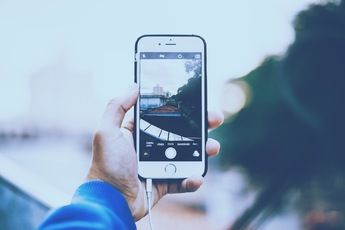 インスタグラムでオンライン(ログイン)時間がバレる?非表示(オフ)にする設定方法も解説
インスタグラムでオンライン(ログイン)時間がバレる?非表示(オフ)にする設定方法も解説 インスタグラムの文字だけの投稿・編集方法!ストーリーのタイプ機能でテキストを投稿しよう
インスタグラムの文字だけの投稿・編集方法!ストーリーのタイプ機能でテキストを投稿しよう インスタライブ配信をパソコンで見る方法!パソコンから配信する方法も解説
インスタライブ配信をパソコンで見る方法!パソコンから配信する方法も解説

































